Du er træt af at ringe til din vens lokalnummer, hver gang du ringer til dem. Heldigvis kan du gemme din vens lokalnummer i dine iPhone-kontakter. I denne artikel vil jeg vise dig det hvordan du tilføjer en udvidelse til en iPhone-kontakt !
Sådan tilføjes en udvidelse til en iPhone-kontakt
For at tilføje en udvidelse til en iPhone-kontakt skal du begynde med at åbne appen Kontakter og trykke på navnet på den kontakt, du vil føje en udvidelse til. Tryk derefter på Redigere i øverste højre hjørne af skærmen. Tryk på din kontakts telefonnummer, og opkaldstastaturet vises. Sørg for, at din markør er placeret efter nummeret.
På opkaldstastaturet skal du trykke på knappen + * # i nederste venstre hjørne og derefter trykke på pause . Et komma vises i slutningen af din kontakts telefonnummer.
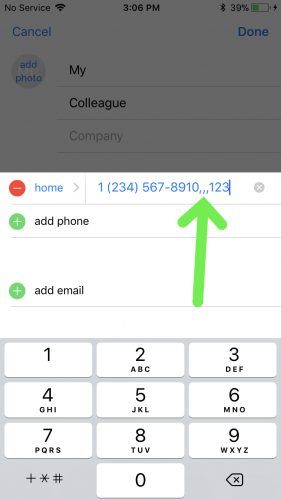
Brug til sidst opkaldstastaturet til at indtaste det lokalnummer, du automatisk vil ringe til, og tryk derefter på Færdig i øverste højre hjørne af skærmen. Nu, når du ringer til denne kontakt, ringer lokalnummeret automatisk.
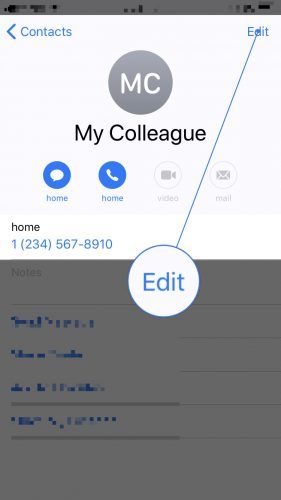
Gør pauser længere
Hvis du vil have pause i længere tid mellem at ringe til din kontakts nummer og deres lokalnummer, kan du trykke på pause knap flere gange, når du redigerer deres kontaktoplysninger. Hver gang du trykker på, vises der et nyt komma til højre for din kontakts telefonnummer.
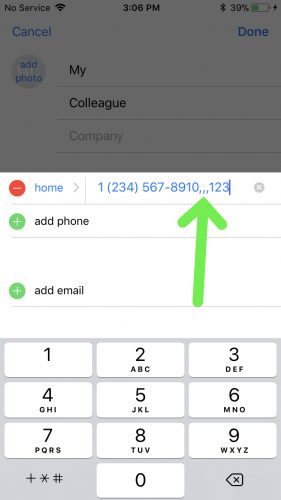
Brug “Vent” -knappen til at håndtere forskellige telefonsystemer
Hvis du har at gøre med en ny kontakt, eller hvis det telefonnetværk, din kontakt bruger, for nylig er opdateret, ved du muligvis ikke, hvor længe du bliver nødt til at vente, før du kan ringe til deres lokalnummer.
Ved at trykke på vente i stedet for pause, venter din iPhone på, at du signalerer, hvornår den skal ringe til den udvidelse, du har føjet til din kontakt.
For at få din iPhone til at vente, før du ringer til en udvidelse, skal du åbne appen Kontakter og trykke på den kontakt, du vil føje en udvidelse til. Tryk derefter på Redigere i øverste højre hjørne af din iPhones skærm.
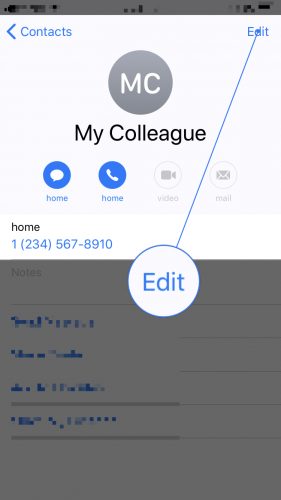
Tryk derefter på din kontakts nummer, som du vil føje udvidelsen til. Tryk på + * # i nederste venstre hjørne af skærmen, og tryk derefter på vente . Et semikolon vises efter din kontakts nummer.
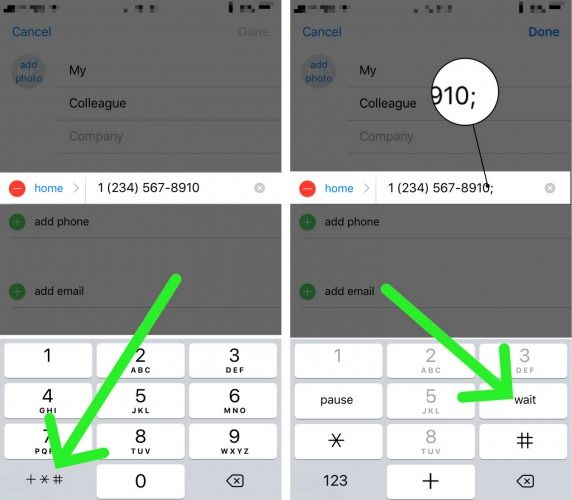
Indtast nu din kontakts udvidelse efter semikolonet. Når du har tilføjet udvidelsen, skal du trykke på Færdig i øverste højre hjørne af displayet.
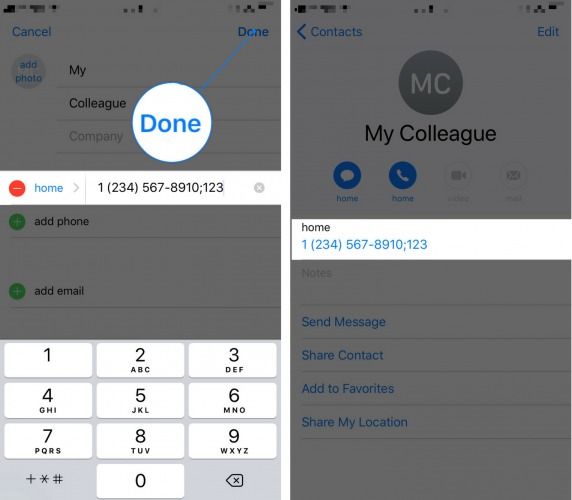
Sådan ringer du til en kontakt med en ventetilstand
Nu hvor ventetilstanden er indstillet til din iPhone-kontakt, vil scenariet spille sådan ud: du ringer til din kontaktperson og bliver dirigeret til deres telefonnetværk. Når du bliver bedt om at ringe til et lokalnummer, skal du trykke på den grønne telefonknap  nær bunden af din iPhones skærm. Dette ringer til den udvidelse, du har gemt til din kontaktperson.
nær bunden af din iPhones skærm. Dette ringer til den udvidelse, du har gemt til din kontaktperson.
Udvid dig selv!
Du har en udvidelse til en af dine kontakter med succes, og du glemmer aldrig, hvordan du tilføjer en udvidelse til en iPhone-kontakt igen! Vi håber, at du deler denne artikel på sociale medier eller efterlader os en kommentar nedenfor, hvis du har andre spørgsmål om din iPhone.
Tak for læsningen,
David L.